1. Sử dụng trình quản lý mật khẩu của bên thứ ba
Với rất nhiều dịch vụ và tài khoản cần theo dõi, các trình quản lý mật khẩu ngày càng trở nên phổ biến. Tuy nhiên, trước khi bắt đầu tìm kiếm các trình quản lý mật khẩu của bên thứ ba tốt nhất cho thiết bị của mình, có thể bạn chưa biết, có một giải pháp tiện lợi và an toàn ngay trên iPhone có tên là iCloud Keychain.
iCloud Keychain là trình quản lý mật khẩu tích hợp của Apple, có thể giúp bạn tạo và lưu trữ mật khẩu mạnh cho tất cả các tài khoản của mình, cũng như tự động điền chúng khi cần thiết. Hơn nữa, nó hỗ trợ xác thực hai yếu tố, nghĩa là bổ sung thêm một lớp bảo mật cho tài khoản của bạn. Nó cũng cung cấp cho bạn các khuyến nghị bảo mật và có thể phát hiện mật khẩu bị xâm phạm.
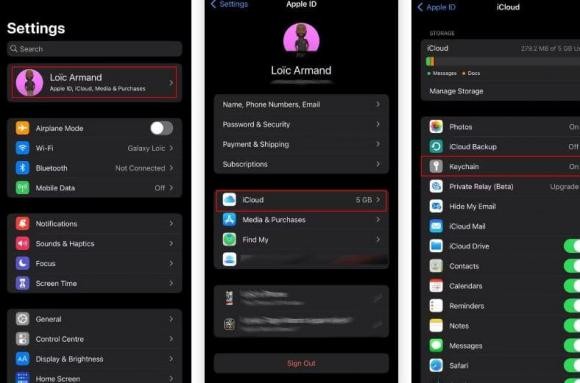
Để bắt đầu sử dụng iCloud Keychain, hãy đi tới Cài đặt, nhấn vào tên của bạn ở trên cùng, chọn iCloud và kéo xuống Keychain, hãy bật nó lên. Nếu bạn muốn thêm hoặc xem mật khẩu đã lưu, hãy chuyển đến Cài đặt và kéo xuống Mật khẩu.
2. Không sử dụng công tắc để bật chế độ đổ chuông hoặc im lặng

Một trong những tính năng phần cứng hữu ích nhất trên iPhone là nút chuyển sang đổ chuông hoặc im lặng. Nó nằm ở bên trái của thiết bị, ngay phía trên các nút âm lượng.
Apple thường ủng hộ cách tiếp cận tối giản, như chúng ta đã thấy với việc loại bỏ nút Home và giắc cắm tai nghe, bạn có thể thấy ngạc nhiên khi họ đã giữ một công tắc phần cứng chuyên dụng cho một tác vụ đơn giản như vậy.
3. Sử dụng phụ kiện không rõ nguồn gốc

Bạn có từng làm hỏng bộ sạc iPhone của mình và cần thay thế càng sớm càng tốt? Bạn đến cửa hàng phụ kiện điện thoại gần nhất và hài lòng khi tìm thấy các phụ kiện hàng hiệu rẻ hơn nhiều so với bộ sạc chính thức của Apple. Bạn có thể bị cám dỗ mua một trong những phụ kiện không rõ nguồn gốc này.
Tuy nhiên, bạn nên biết rằng làm như vậy có thể làm hỏng điện thoại thông minh của bạn. Nó sẽ khiến bạn mất một khoản tiền lớn hơn nếu điện thoại của bạn bị hỏng.
Các bộ sạc hoặc phụ kiện không có giấy phép hay giấy chứng nhận này sẽ không được kiểm tra mức độ an toàn nghiêm ngặt như các phụ kiện chính thức hoặc được cấp phép của Apple, khiến thiết bị của bạn có nguy cơ gặp nhiều rủi ro hơn.
Một mẹo nhỏ là để đảm bảo rằng bạn đang sử dụng phụ kiện của bên thứ ba an toàn và tương thích, hãy đảm bảo phụ kiện đó có biểu tượng MFi (Sản xuất cho iPhone).
4. Bẻ khóa iPhone để cài đặt các ứng dụng khác không có trên iOS
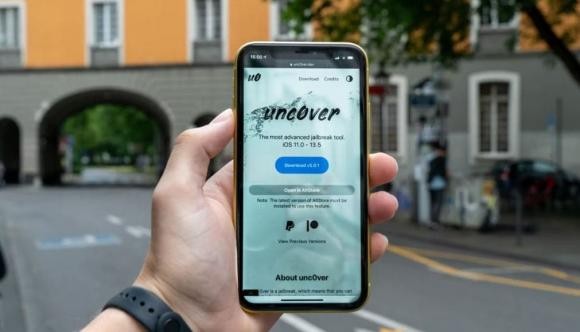
Đối với iOS trên iPhone, hệ điều hành này có ít tùy biến hơn Android. Người dùng hầu như chỉ sử dụng những gì đã được mặc định sẵn trên thiết bị và khả năng sử dụng các ứng dụng của bên thứ ba cũng bị hạn chế.
Do đó, bạn có thể đã nghe nói về việc bẻ khóa thiết bị iOS để loại bỏ các hạn chế do Apple áp đặt, cho phép bạn cài đặt các ứng dụng không được kiểm soát từ các nguồn của bên thứ ba.
Tuy nhiên, hành động này tiềm ẩn nhiều rủi ro vì việc bẻ khóa iPhone có thể làm mất hiệu lực bảo mật và có thể khiến nó dễ bị tấn công bởi phần mềm độc hại và các mối đe dọa bảo mật khác. Nó cũng khiến việc cài đặt các bản cập nhật phần mềm trong tương lai trở nên khó khăn hơn, khiến điện thoại của bạn có thể gặp phải các lỗ hổng bảo mật mới.
Do đó, trừ khi bạn biết chính xác mình đang làm gì, tốt nhất bạn nên tránh bẻ khóa iPhone.
5. Không sử dụng tính năng sạc pin được tối ưu hóa
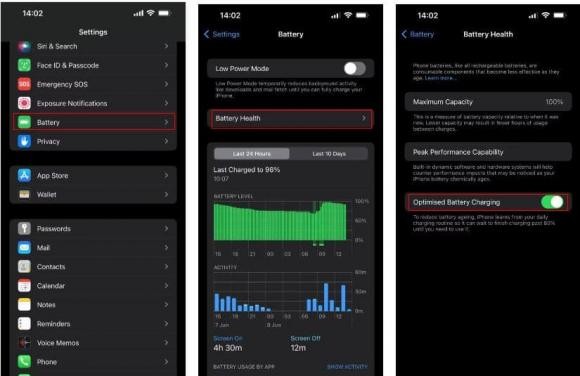
Pin Lithium-ion mà chúng ta sử dụng trong hầu hết các thiết bị hiện đại, bao gồm cả iPhone, sẽ bị xuống cấp theo thời gian. Điều này có nghĩa là pin của bạn sẽ không thể bền pin như khi mới. Mặc dù quá trình “lão hóa” này là không thể tránh khỏi, nhưng có một số yếu tố là thủ phạm làm pin xuống cấp nhanh hơn, bao gồm nhiệt độ khắc nghiệt (cả cao và thấp) và cắm sạc trong thời gian dài.
Một cách để duy trì tình trạng pin iPhone của bạn là sử dụng tính năng Sạc pin được tối ưu hóa . Tính năng này theo dõi thói quen sử dụng và sạc pin thiết bị của người dùng, để đưa ra những dự đoán về thời gian bạn dùng để sạc pin vào ban đêm. Sau khoảng vài tuần, sau khi đã có dữ liệu về thói quen của bạn, tính năng này có thể đoán tương đối chính xác thời gian bạn thức dậy và bắt đầu sử dụng iPhone.
Để bật Sạc pin được tối ưu hóa trên iPhone của bạn, hãy đi tới Cài đặt> Pin> Tình trạng pin và bật tính năng Tối ưu hóa khi sạc là được.
6. Không chú ý đến quyền ứng dụng

Mỗi khi bạn cài đặt một ứng dụng trên iPhone của mình, ứng dụng đó sẽ yêu cầu quyền truy cập vào một số tính năng nhất định của thiết bị, chẳng hạn như máy ảnh, micrô hoặc vị trí của bạn. Cũng giống như cách mà bạn có thể không đọc các điều khoản và điều kiện hoặc hướng dẫn sử dụng, bạn có thể nhấn vào nút “Cho phép” mà không cần suy nghĩ kỹ.
Tuy nhiên, việc cấp cho ứng dụng quyền truy cập vào dữ liệu nhạy cảm như vị trí hoặc micrô của bạn có thể gây ra rủi ro về quyền riêng tư và bảo mật. Bên cạnh đó, việc chú ý đến điều này cũng chỉ mất vài giây, không giống như việc đọc những điều khoản và điều kiện dài dòng và nhàm chán.
Nếu bạn muốn xem lại các quyền ứng dụng mà bạn đã cấp, chỉ cần vào Cài đặt, đến Quyền riêng tư và chọn danh mục liên quan.
7. Không cài đặt cấu hình “Tìm iPhone của tôi”
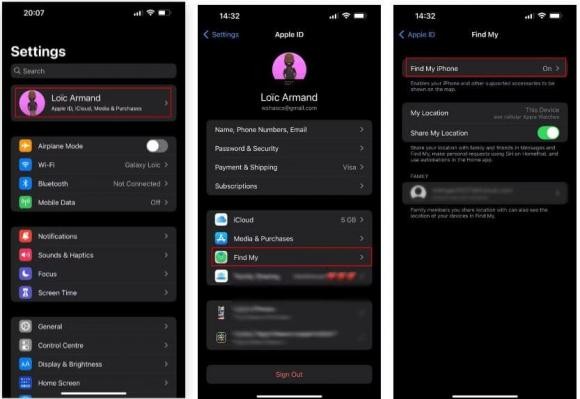
Đây là một tính năng mà tất cả người dùng đều hy vọng sẽ không bao giờ phải sử dụng, nhưng để đề phòng trường hợp xấu nhất, bạn vẫn nên cài đặt nó. Tính năng Tìm iPhone của tôi cho phép bạn xác định vị trí thiết bị của mình nếu bị mất hoặc bị đánh cắp.
Cách thiết lập: Mở Cài đặt, chọn iCloud, vào mục tìm iPhone. Tại đây, bạn gạt công tắc để bật tính năng Find My iPhone lên. Chỉ với vài bước đơn giản, bạn đã cài đặt Find My iPhone thành công cho thiết bị của mình.
8. Không sao lưu iPhone thường xuyên
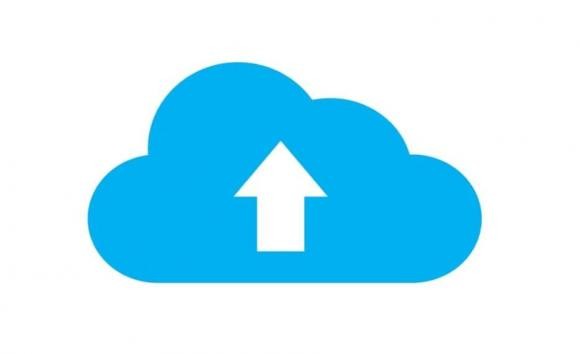
Ngày nay, dù là điện thoại Android hay iPhone, chúng đều chứa những dữ liệu quan trọng của người dùng như danh bạ, hình ảnh và tin nhắn. Việc mất những thông tin này có thể rất nguy hiểm, đặc biệt nếu bạn không có bản sao lưu nào gần đây. Nếu bạn sử dụng tính năng Sao lưu iCloud, dữ liệu của bạn sẽ được sao lưu tự động miễn là iPhone được kết nối với Wi-Fi.
Cách sao lưu iPhone:
- Tại giao diện trên thiết bị, chúng ta nhấn chọn vào Cài đặt, nhấn vào tên tài khoản ID Apple ở trên cùng rồi chọn iCloud.
- Tiếp đến, trong danh sách của iCloud, kéo xuống dưới và chọn mục Sao lưu iCloud. Lúc này thiết bị của bạn sẽ ở chế độ sao lưu tự động, được tiến hành hàng ngày.
Hy vọng rằng những mẹo trên sẽ giúp bạn có thể tận dụng tối đa các tính năng của iPhone cũng như kéo dài tuổi thọ của điện thoại.